라즈베리 파이 피코 힘 센서
이 가이드는 Raspberry Pi Pico와 함께 힘 센서를 사용하는 방법을 보여줍니다. 우리는 다음을 배울 것입니다:
- 힘 센서가 작동하는 원리
- 힘 센서를 Raspberry Pi Pico와 연결하는 방법
- 힘 센서에서 데이터를 읽기 위해 Raspberry Pi Pico용 MicroPython 스크립트를 작성하는 방법
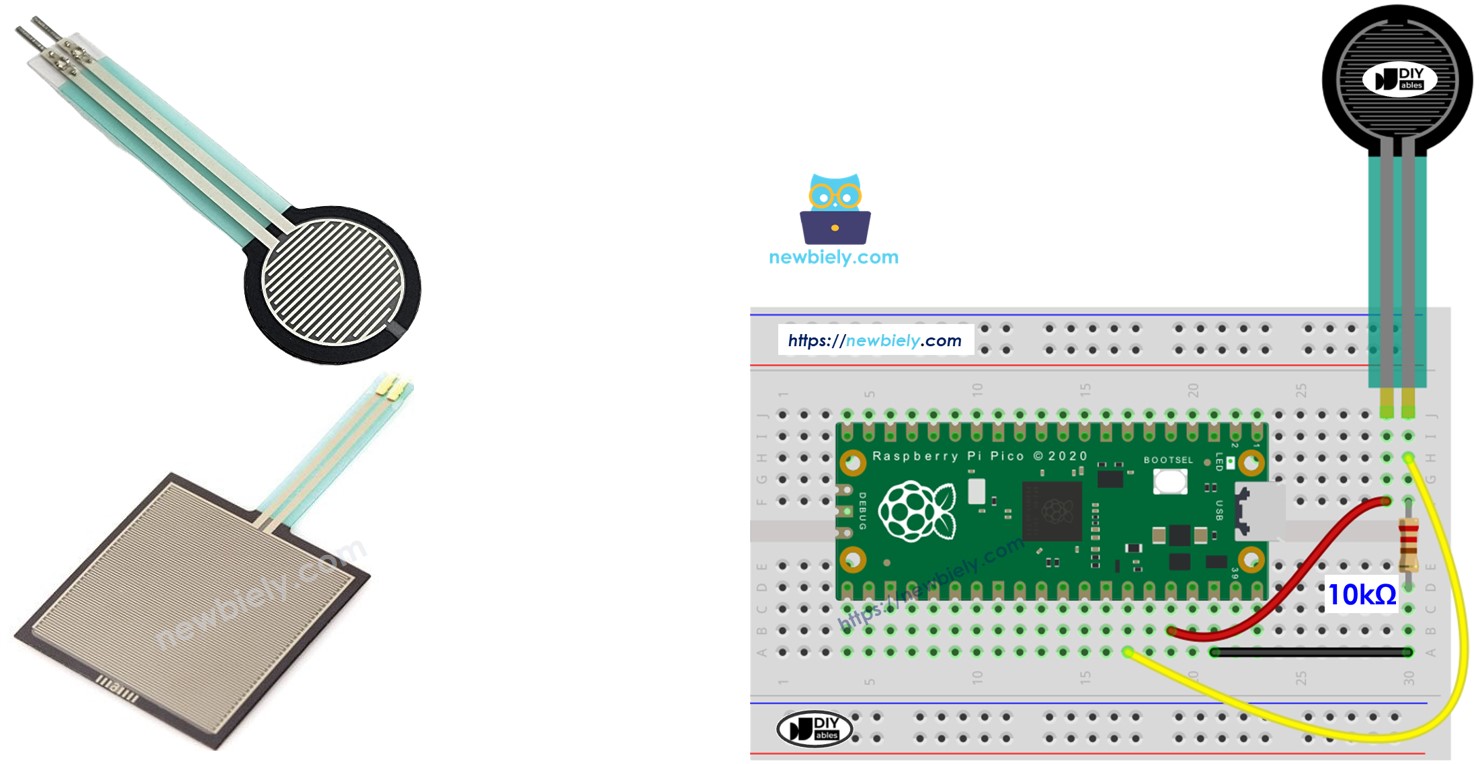
준비물
| 1 | × | 라즈베리 파이 피코 W | 쿠팡 | 아마존 | |
| 1 | × | 라즈베리 파이 피코 (또는) | 쿠팡 | 아마존 | |
| 1 | × | 마이크로 USB 케이블 | 아마존 | |
| 1 | × | 힘 센서 | 쿠팡 | 아마존 | |
| 1 | × | 10 kΩ Resistor | 아마존 | |
| 1 | × | 브레드보드 | 쿠팡 | 아마존 | |
| 1 | × | 점퍼케이블 | 쿠팡 | 아마존 | |
| 1 | × | (추천) 라즈베리 파이 피코용 스크루 터미널 확장 보드 | 아마존 |
힘 센서에 관하여

힘 센서, 또는 강제 감지 저항기, 힘 민감 저항기, 혹은 간단히 FSR로 알려진 이 센서는 압력이 가해지면 저항이 변합니다.
- 저비용이며 사용하기 쉽습니다.
- 물리적 압력이나 압축을 감지하는 데 적합합니다.
- 파운드 단위의 무게 측정에는 적합하지 않습니다.
전자 드럼, 휴대폰, 핸드헬드 게임기 및 기타 다양한 소형 전자 기기에서 힘 센서를 찾을 수 있습니다.
핀아웃
힘 센서는 두 개의 핀이 있습니다. 저항처럼 작동하기 때문에 이 두 핀을 구분할 필요가 없습니다. 둘은 동일합니다.
작동 방식
힘 센서는 눌리는 강도에 따라 저항을 조절하는 저항기처럼 작동합니다. 더 세게 누를수록 두 끝 사이의 저항이 감소합니다.
선연결
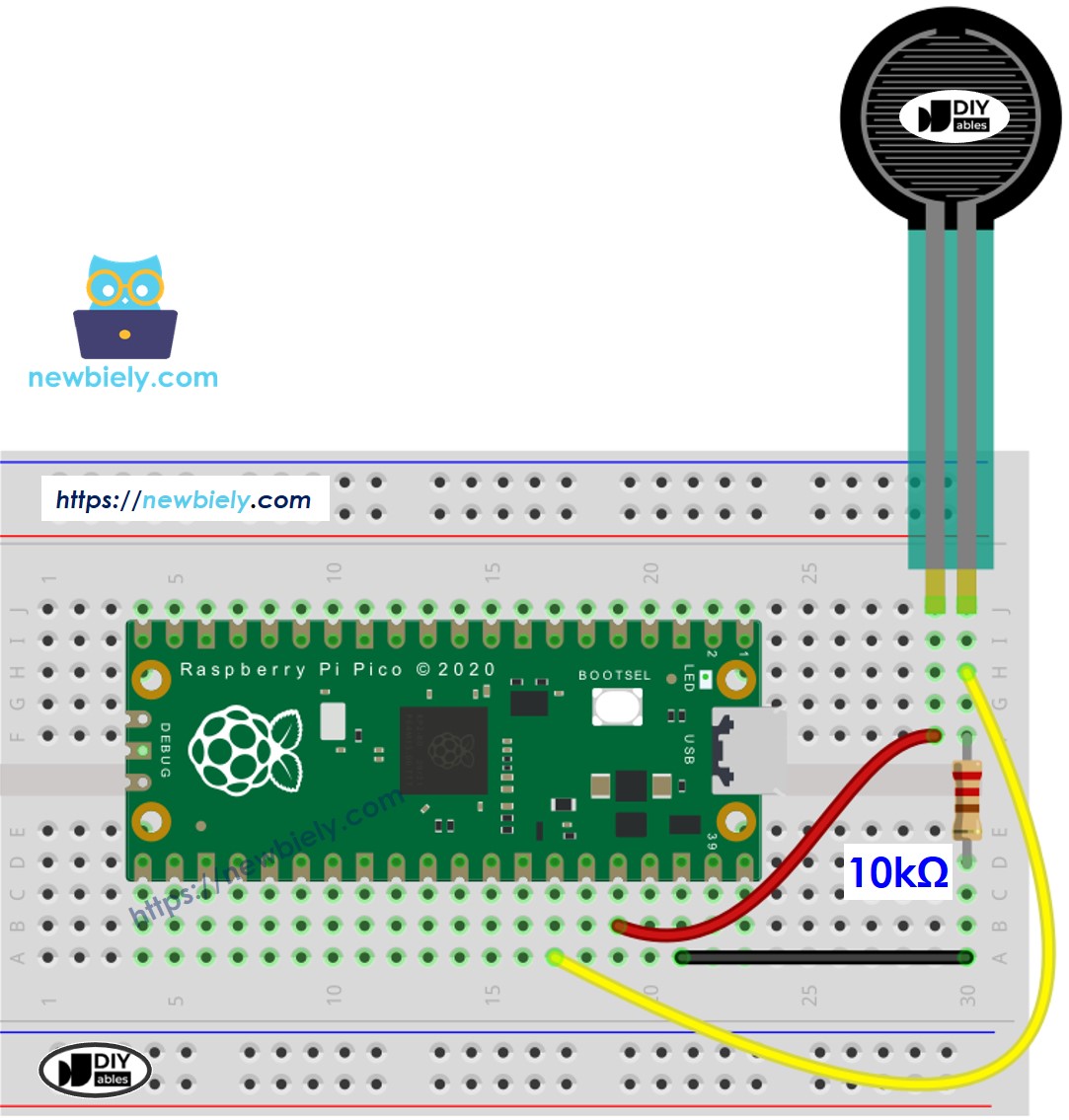
이 이미지는 Fritzing을 사용하여 만들어졌습니다. 이미지를 확대하려면 클릭하세요.
라즈베리 파이 피코 코드
자세한 사용 방법
아래의 지시사항을 단계별로 따르십시오:
- 컴퓨터에 Thonny IDE가 설치되어 있는지 확인합니다.
- Raspberry Pi Pico에 MicroPython 펌웨어가 설치되어 있는지 확인합니다.
- Raspberry Pico를 처음 사용한다면, 자세한 안내를 위해 라즈베리 파이 피코 - 시작하기 튜토리얼을 참조하세요.
- 제공된 도면에 따라 힘 센서를 Raspberry Pi Pico에 연결합니다.
- USB 케이블을 사용하여 Raspberry Pi Pico를 컴퓨터에 연결합니다.
- 컴퓨터에서 Thonny IDE를 실행합니다.
- Thonny IDE에서 Tools Options로 이동하여 MicroPython (Raspberry Pi Pico) 인터프리터를 선택합니다.
- 인터프리터 탭에서 드롭다운 메뉴를 통해 MicroPython (Raspberry Pi Pico)를 선택합니다.
- 올바른 포트가 선택되어 있는지 확인합니다. Thonny IDE가 포트를 자동으로 감지해야 하지만, 수동으로 선택해야 할 수도 있습니다 (예: Windows의 COM3 또는 Linux의 /dev/ttyACM0).
- 위의 코드를 복사하여 Thonny IDE 편집기에 붙여넣습니다.
- Raspberry Pi Pico에 스크립트를 저장하려면:
- 저장 버튼을 클릭하거나 Ctrl+S 키를 사용합니다.
- 저장 대화 상자에서 두 개의 섹션(This computer와 Raspberry Pi Pico)이 표시되면 Raspberry Pi Pico를 선택합니다.
- 파일을 main.py로 저장합니다.
- 스크립트를 실행하려면 초록색 Run 버튼을 클릭하거나 F5 키를 눌러 실행합니다.
- 힘 센서를 누릅니다.
- Thonny 하단의 Shell에 표시된 메시지를 확인합니다.
센서의 값은 변동될 수 있으니 유의해 주십시오. 각 힘 수준에 대해 개별적으로 보정하는 것이 권장됩니다.
스크립트의 이름을 main.py로 지정하고 Raspberry Pi Pico의 루트 디렉터리에 저장하면 Pico의 전원이 켜지거나 리셋될 때마다 자동으로 실행됩니다. 이는 전원이 켜지자마자 바로 실행되어야 하는 독립 실행형 애플리케이션에 유용합니다. 스크립트의 이름이 main.py가 아니라면 Thonnys의 Shell에서 수동으로 실행해야 합니다.
동영상
비디오 제작은 시간이 많이 걸리는 작업입니다. 비디오 튜토리얼이 학습에 도움이 되었다면, YouTube 채널 을 구독하여 알려 주시기 바랍니다. 비디오에 대한 높은 수요가 있다면, 비디오를 만들기 위해 노력하겠습니다.
